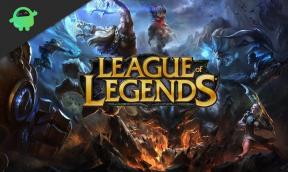Parandus: COD Modern Warfare 2 valge ekraani probleem
Varia / / April 29, 2023
Call of Duty: Kaasaegne sõda 2 võrreldes COD Vanguardi ja Black Ops Cold Wariga läheb müügis hästi. Samal ajal puutuvad paljud aktiivsed mängijad kokku mitmete jõudlusega seotud ja graafiliste probleemidega, mida me ei saa eitada. Ilmuvad mitmed teated, et ekraani rebenemise, virvenduse ja, mis kõige tähtsam, valge ekraani vilkumise probleem on murettekitav. Noh, saate COD Modern Warfare 2 hõlpsalt parandada valge ekraan probleem.
Kui olete üks sellise probleemi ohvritest, järgige probleemi lahendamiseks täielikult seda tõrkeotsingu juhendit. Ekraani värelemine ja valge ekraani probleemid võivad olla liiga masendavad olenevalt sellest, kui sageli või pidevalt see mängusessioonide ajal toimub. Näib, et vertikaalne sünkroonimine, aegunud graafikadraiverid, probleemid rikutud või puuduvate mängufailidega, mängu aegunud versioon jne võivad olla sellise probleemi võimalikud põhjused.

Lehekülje sisu
-
Parandus: COD Modern Warfare 2 valge ekraani probleem
- 1. Lubage V-SYNC või Vertical Refresh
- 2. Värskendage GPU draivereid
- 3. Käivitage mäng spetsiaalses GPU-s
- 4. Kohandage Nvidia juhtpaneeli
- 5. Kontrollige mängufailide terviklikkust
- 6. Värskendage Elden Ringi
Parandus: COD Modern Warfare 2 valge ekraani probleem
On suur tõenäosus, et teie mängus Call of Duty: Modern Warfare 2 tekib arvutis töötamise ajal konflikt ja see põhjustab üsna sageli valge ekraani probleemi. Alati on parem käsitsi läbi teha paar allpool nimetatud lahendust, mis võivad teid aidata. Niisiis, ilma pikema jututa, hüppame selle juurde.
1. Lubage V-SYNC või Vertical Refresh
Kõigepealt peaksite proovima lubada vertikaalse sünkroonimise Nvidia graafikal või vertikaalse värskendamise AMD graafikal, et tagada COD Modern Warfare 2 mängu valge ekraaniga probleeme. Selleks saate järgida allolevaid samme.
Nvidia GPU jaoks:
Reklaamid
- Paremklõps töölauaekraanil > Ava Nvidia juhtpaneel.
- Minema 3D-sätted > Mine lehele 3D-sätete haldamine.
- Muuda Vertikaalne sünkroonimine ON > Kui olete lõpetanud, proovige mäng käivitada.
AMD GPU jaoks:
- Paremklõps töölauaekraanil > Mine AMD Radeoni seaded.
- Muuda Oodake, kuni vertikaalne värskendus on alati sees.
2. Värskendage GPU draivereid
Järgmisena võite proovida uuendada oma Windowsi süsteemi graafikadraiverit, et tagada, et vananenud versiooniga pole probleeme. Selleks tehke järgmist.
- Paremklõps peal Menüü Start avada Kiire juurdepääsu menüü.
- Kliki Seadmehaldus nimekirjast.
- Nüüd topeltklõps peal Ekraani adapterid kategooria loendi laiendamiseks.
- Siis paremklõps spetsiaalsel graafikakaardi nimel.
- Valige Uuenda draiverit > Vali Otsige automaatselt draivereid.
- Kui värskendus on saadaval, laadib see automaatselt alla ja installib uusima versiooni.
- Kui see on tehtud, taaskäivitage kindlasti arvuti, et efekte muuta.
Teise võimalusena saate käsitsi alla laadida graafikadraiveri uusima versiooni ja installida selle otse oma graafikakaardi tootja ametlikult veebisaidilt.
- Nvidia GPU
- AMD GPU
- Inteli GPU
3. Käivitage mäng spetsiaalses GPU-s
Mängu sujuvaks kulgemiseks on tungivalt soovitatav käivitada mäng spetsiaalsel (välisel) graafikakaardil oma lauaarvutis. Kui kasutate AMD CPU-d, millel on sisseehitatud HD GPU, ei pruugi see mängu korralikult käitada. Selleks tehke järgmist.
Reklaamid
Nvidia GPU jaoks:
- Paremklõps töölauaekraanil > Ava Nvidia juhtpaneel.
- Minema 3D-sätted > Klõpsake 3D-sätete haldamine.
- Avatud Programmi sätted > Vali COD: Modern Warfare 2 nimekirjast.
- Nüüd vali Selle programmi jaoks eelistatud graafikaprotsessornimekirjast.
- Kui see on tehtud, näete Suure jõudlusega Nvidia protsessor.
- Salvestage kindlasti muudatused ja taaskäivitage arvuti.
AMD GPU jaoks:
- Paremklõps töölauaekraanil > Ava AMD Radeoni seaded.
- Suunduge poole Lisaseaded > Mine lehele Eelistused.
- Kliki Võimsus > Klõpsake Vahetatava graafikarakenduse sätted.
- Valige COD: Modern Warfare 2 nimekirjast. [Kui mäng pole nähtav, valige Lisa rakendus mängu kaasamiseks]
- Kui olete valmis, valige Suur jõudlus alates Graafika seaded.
- Lõpuks taaskäivitage arvuti muudatuste rakendamiseks.
4. Kohandage Nvidia juhtpaneeli
Samuti on soovitatav kohandada Windowsi arvutis Nvidia juhtpaneeli sätteid. Selleks tehke järgmist.
Reklaamid
- Paremklõps kontekstimenüü avamiseks töölauaekraanil.
- Kliki Kuva rohkem valikuid > Vali Nvidia juhtpaneel.
- Kliki 3D-sätete haldamine vasakpoolselt paanilt > Mine Programmi sätted paremalt paanilt.
- Nüüd klõpsake nuppu Lisama > Otsi ja valige COD: Modern Warfare 2 nimekirjast.
- Kliki Lisa valitud programm et see nimekirja lisada.
- Lõpuks saate sulgeda Nvidia juhtpaneeli akna ja kontrollida COD Modern Warfare 2 valge ekraani probleemi.
5. Kontrollige mängufailide terviklikkust
Samuti peaksite kontrollima ja parandama arvutisse installitud mängufaili, järgides alltoodud samme. Teil on lihtne kontrollida, kas mängufailidel on puuduva või rikutud failiga probleeme. Pole vaja öelda, et arvutis puuduvad või rikutud mängufailid võivad mängijaid palju häirida.
Battle.net jaoks:
- Ava Battle.net klient arvutis.
- Klõpsake nuppu Call of Duty: Modern Warfare II mängu.
- Nüüd klõpsake nuppu VALIKUD (hammasrattaikoon) > klõpsake nuppu Skannimine ja parandamine.
- Vali Alustage skannimist ja oodake, kuni protsess lõpeb.
- Kui olete lõpetanud, sulgege Battle.net käivitusprogramm ja taaskäivitage arvuti.
Steami jaoks:
- Käivitage Steam klient > klõpsake nuppu Raamatukogu.
- Paremklõps peal COD: Modern Warfare II nimekirjast.
- Kliki Omadused > Mine lehele Kohalikud failid.
- Järgmisena klõpsake nuppu Kontrollige mängufailide terviklikkust.
- Selle protsessi lõpuleviimiseks võib kuluda veidi aega. Niisiis, varuge kannatust.
- Kui see on tehtud, taaskäivitage arvuti muudatuste rakendamiseks.
6. Värskendage Elden Ringi
Soovitatav on kontrollida oma arvutis mänguvärskendusi, järgides alltoodud samme. See tagab, et seadmes pole saadaval ühtegi vananenud mänguversiooni, mis võib teile probleeme tekitada. Et seda teha:
Battle.net jaoks:
- Ava Battle.net (Blizzard) kanderakett.
- Klõpsake nuppu Blizzardi logo ülemisest vasakust nurgast.
- Minema Seaded > Klõpsake Mängu installimine/värskendamine.
- Kliki Rakendage uusimaid värskendusi ja laadige alla tulevaste paikade andmed hiljuti mängitud mängude jaoks selle lubamiseks.
- Nüüd klõpsake nuppu Valmis muudatuste salvestamiseks > Muudatuste rakendamiseks taaskäivitage Battle.net käivitaja.
- See peaks mängu automaatselt värskendama saadaolevale versioonile.
Reklaam
Steami jaoks:
- Avatud Steam ja minna juurde Raamatukogu.
- Kliki COD: Modern Warfare II vasakult paanilt.
- Steam otsib saadaolevat värskendust automaatselt.
- Kui värskendus on saadaval, klõpsake nuppu Värskenda.
- Oodake kindlasti mõnda aega, kuni värskendus on lõpule viidud.
- Kui see on tehtud, taaskäivitage arvuti muudatuste rakendamiseks.
See on kõik, poisid. Eeldame, et see juhend oli teile kasulik. Täiendavate päringute korral saate allpool kommenteerida.